Wir zeigen Ihnen, wie Sie Ihren Kubernetes-Cluster über die Xelon HQ-Plattformschnittstelle und die Befehlszeilenschnittstelle namens kubectl erstellen und verwalten können.
Ein Cluster erstellen
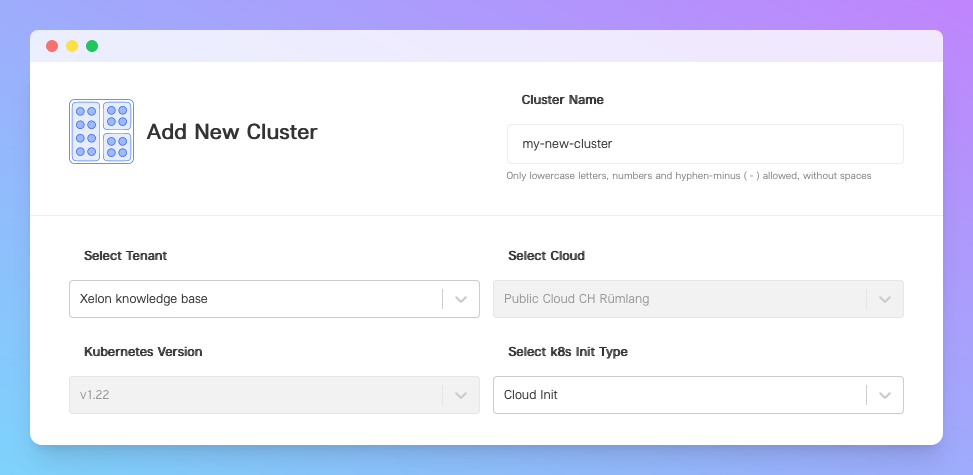
Gehen Sie im rechten Tab der Plattform zum Button Kubernetes > Create Kubernetes Cluster. Dort öffnet sich ein Assistent zur Erstellung des Clusters. Sie sollten den Anzeigenamen des Clusters festlegen und die zugehörige Organisation (Tenant) auswählen.
Achtung!
Für das Feld 'k8s Init Type' empfehlen wir dringend die Auswahl der Option 'Cloud Init'. Rancher-basierte Cluster werden in Zukunft nicht mehr von unserem Team unterstützt.
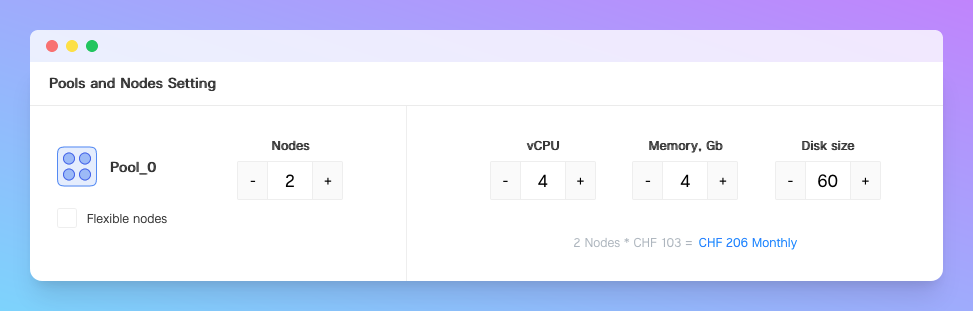
Der nächste Block ermöglicht es Ihnen, Node Pools zu konfigurieren. Jeder Pool repräsentiert eine Gruppe von Knoten, auf denen Ihre Workloads ausgeführt werden. Passen Sie die Größe jedes Knotens Ihren Bedürfnissen an, da die Knotengröße jederzeit geändert werden kann. Fühlen Sie sich frei, die Grösse jedes Knotens je nach Bedarf anzupassen.
Sichern Sie Ihre App-Infrastruktur mit Lastausgleich durch die Funktion Flexible Nodes.
Wenn alles bereit ist, klicken Sie auf Deploy Cluster. Ihr Cluster wird innerhalb von bis zu 15 Minuten einsatzbereit sein.
![]()
Ein Cluster verwalten
Nachdem Ihr Cluster bereitgestellt wurde, können Sie seine Einstellungen verwalten, eine Verbindung über kubectl herstellen, persistenten Speicher konfigurieren, Lastenausgleich einrichten und vieles mehr.
Cluster Info
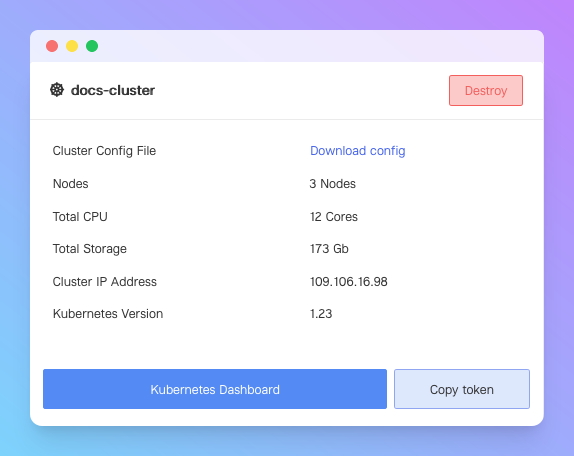
Hier können Sie die Konfiguration des Clusters herunterladen, seine grundlegende Konfiguration anzeigen und über das kopierte Token auf das Kubernetes-Dashboard zugreifen.
Service Accounts
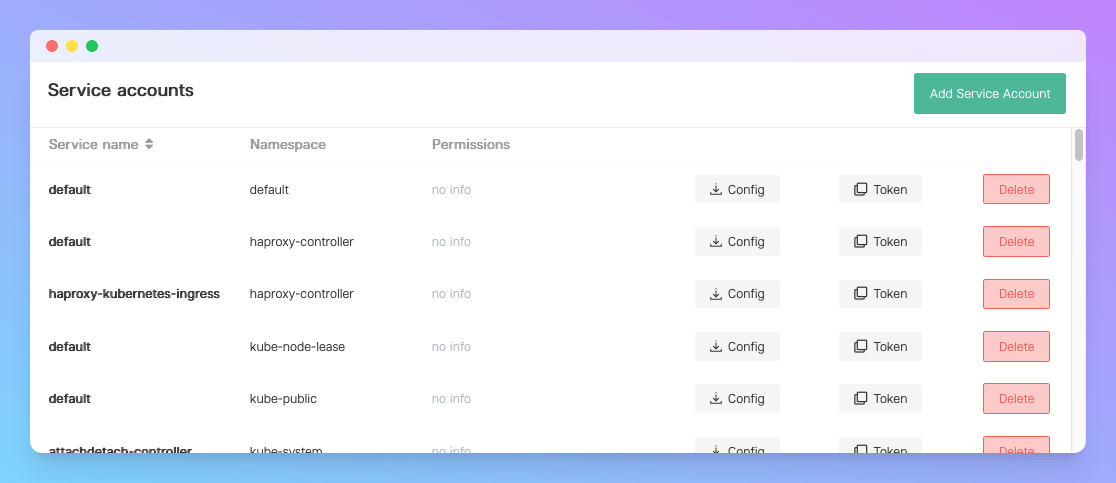
Service Accounts funktionieren genauso wie unsere Service Tokens. Nachdem Sie einen Cluster erstellt haben, haben Sie einen root Service Account mit einem Token, das mit einem Klick auf die Schaltfläche Copy token kopiert werden kann. Das Gleiche gilt für die Liste der Service Accounts im Cluster-Dashboard: Sie können entweder einen neuen erstellen, für jeden von ihnen ein Token kopieren, ihre Konfiguration herunterladen und sie löschen.
Nodes
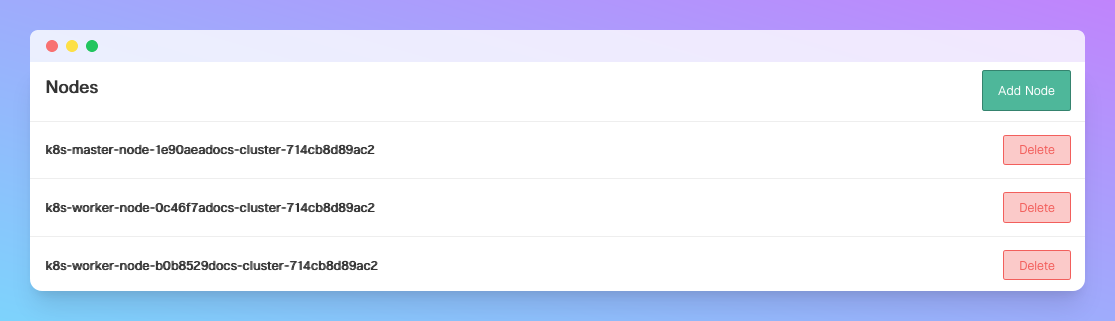
Der Abschnitt "Nodes" zeigt eine Liste aller konfigurierten Nodes in Ihrem Cluster an. Sie können eine neue Node hinzufügen, indem Sie auf die grüne Schaltfläche Add Node klicken. Nodes können entweder fest oder flexibel sein. Wenn Sie eine unvorhersehbare Arbeitslast haben, empfehlen wir die Verwendung von flexiblen Nodes. Andernfalls können Sie auch feste Nodes verwenden.
Mit kubectl eine Verbindung zum Cluster herstellen
Sie können Ihren K8s-Cluster verwalten, indem Sie eine Verbindung über kubectl herstellen - ein offizielles Befehlszeilentool, das auf jeder Plattform installiert werden kann.
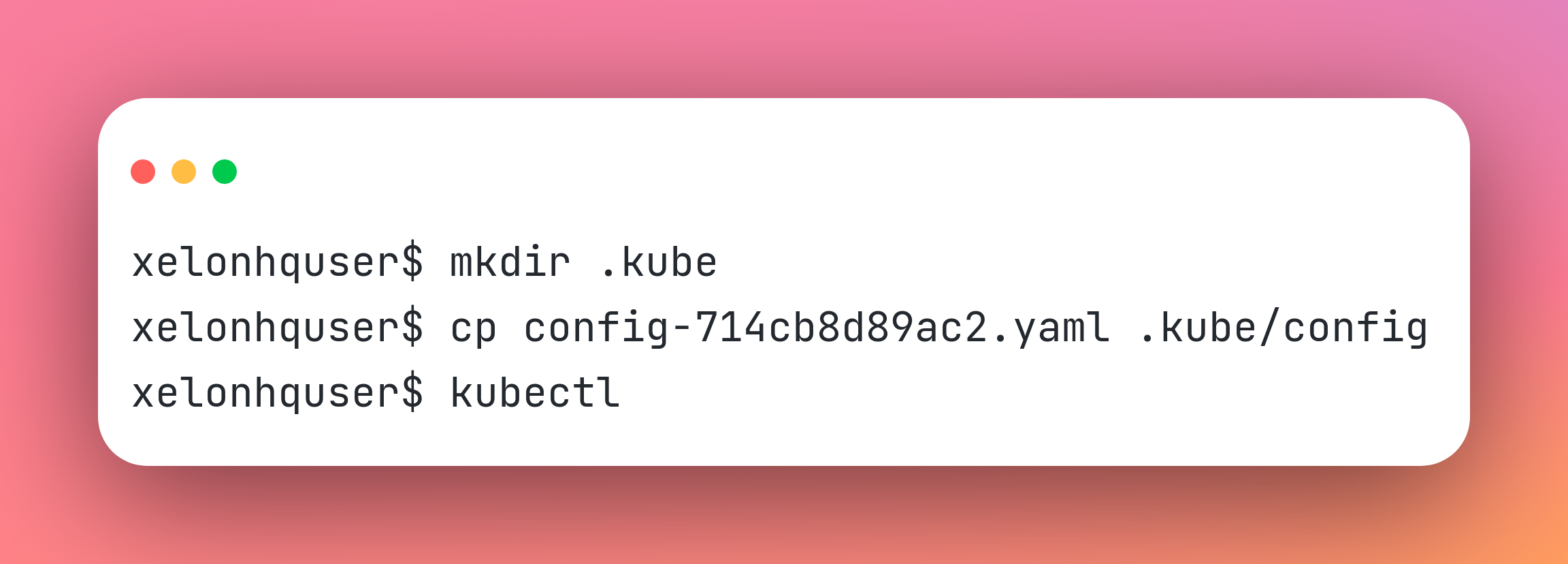
Um eine Verbindung zu Ihrem Cluster über kubectl herzustellen, benötigen Sie eine Cluster-Konfigurationsdatei. Laden Sie die Konfiguration von der Seite des Clusters herunter und stellen Sie sicher, dass Sie sie sicher aufbewahren: Sie verwenden sie später zur Autorisierung.
Benutzen Sie den
$ mkdir .kubeCommand um einen Ordner zu erstellen oder kopieren Sie die Konfigurationsdatei durch dencp your_config_file.yml .kube/configCommand.
Öffnen Sie nun das Befehlszeilentool Ihres Systems und geben Sie kubectl --help ein, um mehr über alle zugehörigen Befehle und Flaggen zu erfahren. Übrigens, hier ist die Liste der Befehle, die wir lieben und am häufigsten verwenden:
kubectl apply -f path_to_yaml/file.yaml – Dieser Befehl erstellt oder aktualisiert eine bestimmte Ressource wie Pod, Deployment, Config-Map, Secret, etc.
kubectl get resource-name – Zeigt grundlegende Informationen zu einer bestimmten Ressource eines Clusters aller Typen an.
kubectl logs pod-name ODER kubectl logs resource-type/resource-name – Zeigt Ressourcenprotokolle von ihrem Erstellungsdatum bis zum aktuellen Zeitpunkt an. Verwenden Sie die Option --follow, um neue Protokolle in Echtzeit zu erhalten.
kubectl get all -A – Zeigt alle Ressourcen in allen Namespaces an.
Vertiefen Sie Ihr Wissen
Erfahren Sie mehr über kubectl, indem Sie ihre Referenz und Dokumentation lesen.
